Не удается найти функцию живых субтитров на iPhone.
Одна из наиболее скрытых функций iOS 16 — новая функция Live Captions. Когда вы включите эту функцию, ваш iPhone будет показывать вам живые подписи к звонкам FaceTime, аудио, песням, видео и даже разговорам в реальном времени вокруг вас. Эта функция использует интеллектуальные функции устройства для автоматического создания подписей к речи, поэтому ваши данные всегда конфиденциальны и защищены. Вы можете включить эту функцию, перейдя в «Настройки» → «Универсальный доступ» и включив переключатель «Живые субтитры» (бета-версия). Однако некоторые пользователи не могут найти эту функцию на своих iPhone. Вот как вы можете исправить функцию «не удается найти живые субтитры» в проблеме с iPhone.
Не удается найти функцию живых субтитров на iPhone.
Прежде чем мы покажем вам, как вы можете исправить эту ошибку, сначала перейдите к Настройки → Общие → Обновление ПО и обновите свой iPhone до последней версии iOS 16. Теперь проверьте, совместим ли ваш телефон с функцией живых субтитров или нет. Ниже приведен список телефонов, поддерживающих эту новую функцию.
- iPhone 8/8 Плюс
- айфон х
- iPhone XS/XS Макс.
- айфон хр
- iPhone 11 серии
- iPhone SE 2020/2022
- iPhone 12 серии
- iPhone 13 серии
- iPhone 14 серии
Если вы приобрели iPhone, выпущенный за последние пять лет, эта функция будет работать на вашем iPhone.
Исправить живые субтитры, не работающие с ошибкой iPhone
Теперь, когда вы убедились, что ваш iPhone поддерживает функцию живых субтитров и работает на последней версии прошивки, пришло время решить эту проблему. Поскольку функция живых субтитров в настоящее время находится в стадии бета-тестирования, она работает только в том случае, если основным языком вашего iPhone является английский (США). Причина, по которой эта функция не отображается на вашем телефоне, заключается в том, что язык вашего iPhone настроен на что-то другое. Чтобы изменить это:
1. Запустите Настройки приложение и откройте Общий параметр.
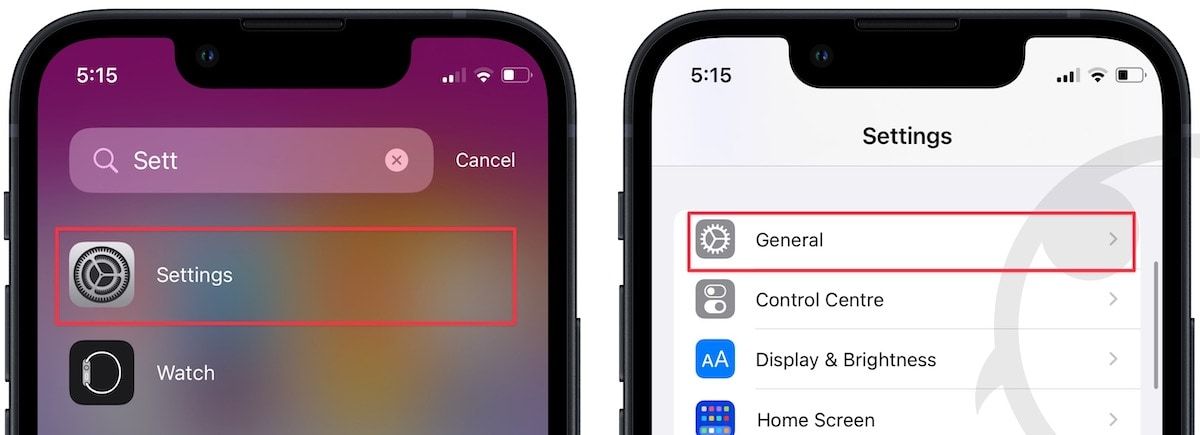
2. Открыть Язык и регион настройки и нажмите на Добавить язык.
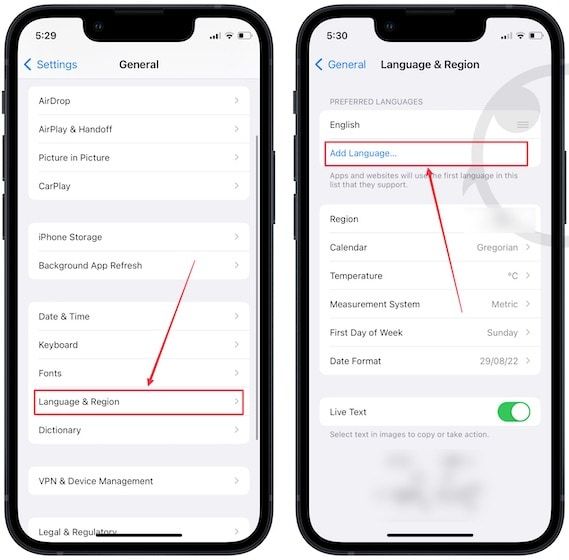
3. Найдите Английский и коснитесь варианта «Английский (США)». Наконец, выберите Использовать английский (США) возможность установить его в качестве основного языка.
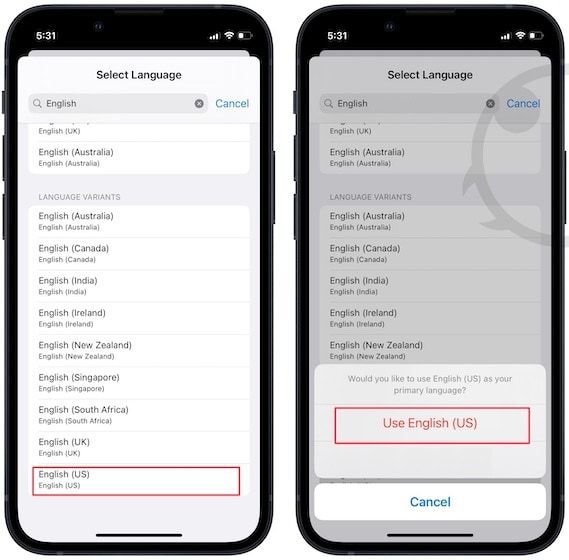
Включить живые субтитры на iPhone
Установив в качестве основного языка английский (США), вы можете включить и использовать эту функцию на своем iPhone.
1. Запустите Настройки приложение и откройте Доступность параметр.
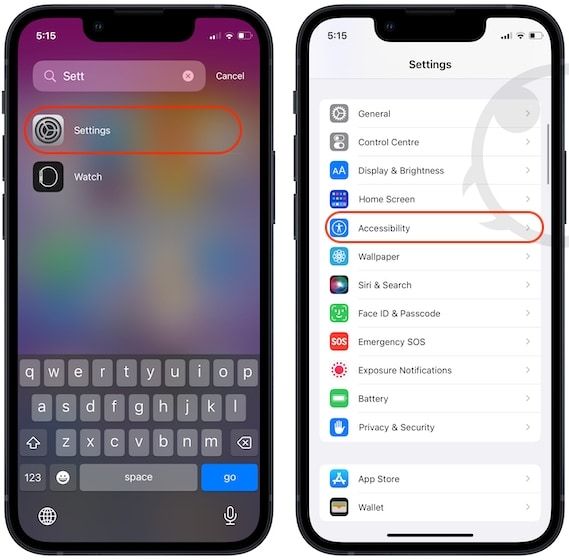
2. Под слух раздел, теперь вы должны увидеть Живые субтитры (бета) вариант. Коснитесь, чтобы открыть его.
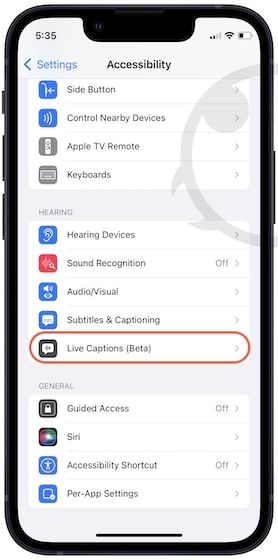
3. Включите переключатель для Живые субтитры. Вы можете нажать на Внешность параметр, чтобы изменить способ отображения субтитров на вашем iPhone.

Заставьте живые субтитры работать на вашем iPhone
Как видите, это довольно простое исправление. Если вам понравилась эта статья, вы также можете ознакомиться с нашей статьей об устранении того, что эффект глубины не работает в iOS 16, а ваш iPhone выбрасывает файлы cookie с отключенными ошибками.





